Конвертируем чертежи из .dwg в .pdf
Всем добрый день!
Недавно мне на почту пришел очень интересный вопрос, от девушки Оли: как преобразовать dwg в pdf. И это вполне актуальная тема для тех, у кого нет в личном пользовании принтера. А есть на работе, у хорошего друга/подруги, или в обычном бутике печати и ксерокопии, да и не важно где еще. Важно то, что на других компьютерах вряд ли будет установлена CAD программа, которая уверено читает dwg формат.
Надеюсь, Вы помните, что формат dwg — это формат чертежей в программе NanoCAD, с которой мы работаем и сохраняем все наши выкройки.
И что же тут можно сделать? Вроде бы нужно сохранить чертежи в натуральную величину, но принтера нет, а просто переснимать скриншотами не вариант...
Решение есть! Вам просто нужно конвертировать формат dwg в pdf и можно смело скидывать чертежи и выкройки на флешку и бежать к ближайшему принтеру 🙂
Pdf формат очень популярный и используется практически на всех компьютерах, мобильных устройствах и планшетах. И если говорить совсем уж профессиональным языком, то формат pdf - это кроссплатформенный формат электронных документов, созданный фирмой Adobe. Используется он в основном для предоставления полиграфической продукции в электронном виде. Книжки с интернета регулярно скачиваете? 🙂
Преобразовать dwg в pdf просто!
Задавшись этим вопросом, я в первую очередь стала искать решение в самой программе. Обычно, в навороченных CAD-программах имеется встроенный pdf принтер. И в новой версии программы NanoCAD он тоже появился.
Но спешу Вас разочаровать. Новая версия NanoCAD не является бесплатной... Наверное, многие это замечали, когда пытались обновить версию, верно?
Ну что поделать... Разработчики вкладывают массу усилий чтобы совершенствовать свою программу, а им тоже нужен доход. Но подумав о таких простых людях как мы, они все же сохранили бесплатную версию, хоть и не новую.
Как мне кажется, сильно расстраиваться нам из-за этого не придется. Все что нужно для построения выкроек на компьютере у нас имеется под рукой.
А для того, чтобы преобразовать dwg в pdf мы найдем другое решение. И этим решением является doPDF - программа перевода dwg в pdf формат.
Теперь перейдем к практической стороне вопроса.
- Скачайте себе на компьютер программу doPDF по данной ссылке. Программа является бесплатной.
- Откройте скачанный архив, и запустите в нем .exe файл (двойной клик мышкой).
- После запуска программа предложит выбрать язык — устанавливаем русский.
- Нажимаем далее (как бы прочитав приветствие), и в следующем окне соглашаемся с условиями соглашения.
- Далее выбираем папку, куда будем устанавливать программу.
- Снова жмем кнопку «далее», соглашаясь с тем, что прога создаст ярлык на рабочем столе.
- В следующем окне Вы можете установить doPDF принтером по умолчанию установив галочку, а можете оставить и без нее. В любом случае Вы увидите данный принтер в настройках печати.
- Далее, далее... Установить и завершить.
Вот такая быстрая и легкая установка. Кстати, не знаю как у Вас, но у меня ярлык программы так и не появился на рабочем столе... Зато в программах он есть.
Ну а теперь запустим нашу программу NanoCAD и выбираем в ней необходимую выкройку для печати. Я выбрала выкройку женской зимней куртки, которую мы недавно строили. А так же откроем наш шаблон для печати (скачать можно тут).
Для примера печати, я скопирую лишь рукав нашей куртки. Для этого выделяем рукав и жмем Ctrl+C, переходим на вкладку шаблона и Ctrl+V и устанавливаем примерно вот так: 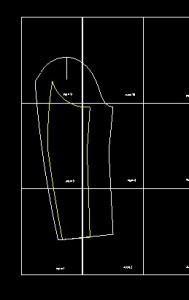
Далее переходим на лист 1, его можно выбрать над командной строкой: 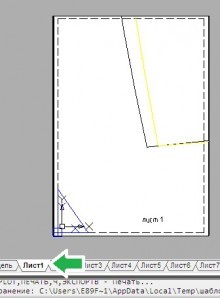
Затем выбираем меню «Файл» — «Печать» или нажимаем комбинацию клавиш Ctrl+P. В появившемся окне задаем настройки печати:
- принтер — doPDF;
- размер и ориентация бумаги — А4, книжная;
- область печати — лист;
- галочка на пункте — многостраничность;
- проверяем масштаб — один к одному.
Нажимаем кнопку «Печать». Перед нами появится окно, где нам нужно выбрать место, куда мы хотим сохранить наш лист в формате pdf. Так же Вы можете выбрать определенную папку и установить галочку напротив «Always use this folder»?, чтобы постоянно не выбирать одну и ту же папку. 
Далее нажимаем «ОК» и переходим в ту папку, куда мы сохранили наш лист. У меня он появился на рабочем столе 😉
Ура! Теперь мы научились конвертировать dwg в pdf! и распечатать выкройку можно теперь где и как угодно...
Надеюсь для многих этот урок окажется полезным и нужным! До скорой встречи!
P.S. Хочу разместить объявление! Для этого захожу в сервис JCat, размещаю свое объявление один раз, а в результате оно появится на самых популярных досках объявлений в рунете! А менеджеры компании обеспечат корректное размещение вместо меня — экономлю время и силы...:)
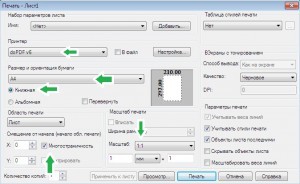

Спасибо, очень нужный урок...мне как раз очень пригодился...только вот когда начала печатать...не получалось...там при выборе принтера...нужно ещё галочку поставить-печатать в файл...тогда всё пойдёт...
Огромное спасибо за сайт!
По указанной ссылке программы нет((((((((
Здравствуйте! Уточните, пожалуйста, по какой из ссылок нет программы.
программа( doPDF) уже появилась,правда утром ее почему-то на сайте по ссылке для скачивания не было, а у меня только сейчас появилась возможность ответить,что она есть, и простите, что навожу панику))), еще раз раз огромное спасибо за Ваш труд.
вот и хорошо, что все работает 😉
а где вы в соц сетях?спасибо
Специализированных групп у меня нет, а лично я есть в моем мире, одноклассниках и вконтакте. Если хотите обговорить моменты с заказом пишите на почту: yashma90@mail.ru
Здравствуйте Эльвирочка! У меня возникла проблемка! При конвертирании т.е. печати на листах все видно, а ничего не печатается. Одну выкройку я раньше печатала нормально. А теперь вот ничего не получается. Я уже и программу переустановила, и так и сяк выкройки по шаблону на других листах размещала, ничего не получается. Может вы подскажите в чем может быть проблема?
Лена, я с такой проблемой не сталкивалась даже... А не конвертируется именно в pdf? и проверьте, не помещена ли выкройка на слой, который не подлежит для печати.
А я больше не конвертировала ни в какой формат. И как можно узнать подлежит слой печати или нет?
зайдите в «формат» окно «слои». там есть столбец со значком принтера. если стоит, то подлежит печати.
Эльвирочка, спасибо большое я уже сама разобралась, методом тыка. Вы были правы, дело было в слоях.
ребята ! то ,что надо ! спасибо огромное. просто прелесть !!!
Добрый вечер, Эльвира! Пыталась Вам оставить сообщение в «контактах» но никак не получается, не отправляется, излазила весь сайт и это единственное что нашла из последней с вами переписки...может здесь увидите...как мне задать вам вопрос, подскажите? куда зайти на сайте?
пишите мне на e-mail yashma90@mail.ru
это просто ужас для меня,не знаю я стала отчаиваться в этой программе,все делаю так как ты накладываю выкройку на лмсты распечатки,но когда нажимаю на просмотр листа то лист пуст и ничего в нем нет,дажк после того как выделаю в рамку также лист пуст,а юбки нет,что это такое?
Здравствуйте. В программе отчаиваться не стоит, необходимо сначала все проверить. Для начала зайдите в слои, посмотрите, не отключена ли печать этого слоя. Если все нормально, то попробуйте запустить шаблон для печати не двойным кликом, а из программы кнопкой «открыть».
Проверьте, может юбку не видно на шаблоне, но она вполне нормально печатается? Стоит проверить сам макет выкройки, с какими параметрами он: масштаб, видимость, тот же вариант с запретом печати в слоях...
А так же Вы пытаетесь перевести чертеж в pdf? Может программа виртуального принтера села криво?
Так же как крайний вариант, переустановите программу на новую 5 версию.
а у меня вобще странность,в диалоговом окне печати почему-то не активна строка масштаб и многостраничный
соответственно и распечатать не могу, в просмотре отображается лист с малююююсеньким платьем,т.е. с цельной моделью,а
не с частью ... слой подлежит печати,всё проверено в установках, уже и в справке всё перечитала... никак не могу разрешить
эту проблеу.
Эльира что ещё можно проверить в печати или в слоях?
Эльвира разобралась с областью печати, многостраничность активировалась, но проблема в «просмотре» так и есть,
отображается пустой лист, а слой видимый и подлежит печати.
Ирина, а пробовали печатать? У меня однажды было такое, на просмотре не видно, а печатает отлично. Иногда бывает так же, что линии пунктирные и половины вообще не видно, а при печати все как и положено. Попробуйте так же вывести в pdf — иногда помогает
Спасибо,нет не пробовала печать,мне нужно было вывести в пдф.
попробую распечатать,понаделала выкорек а ни одной ещё не рспечатала:)
... конечно в бесплатной версии не совсем удобно, в PDF файл переводится по одной страничке,
получается если выкройка длинная,например длинное палтье,в папке 25 файлов PDF, и долго...
как говорится нельзя всё иметь бесплатно :))), подумываю купить приложение,чтоб единый PDF делать
Здравствуйте Эльвира! Подскажите пожалуйста, как распечатать лекала в А0 формате?
Самый простой вариант, отдать файл с выкройкой в типографию, как я делала раньше. Увы, но у меня плоттера нет, поэтому я не знаю таких тонкостей... 🙁
Здравствуйте Эльвира у меня вопрос : а возможно перенести с PDF в DWG . Буду признательна за пояснения.
Здравствуйте, Юлия. Я такую возможность еще не рассматривала, так как не было потребности. Пошла в поиск на яндексе и по первой ссылке нашла конвертер: PDF to DWG Converter 3.4 называется. Абсолютно бесплатный.
Эльвира, добрый день!
Спасибо вам за помощь в работе ) Вы большая молодец!
Подскажите, пожалуйста, если я следую вашему описанию как перевести из формата в формат, то у меня сохраняется пустой лист. печатать пробовала, печатается также белый лист. настройки слоя проверила. если я печатаю со вкладки модель, то контуры появляются но 138 листах. это страшно)) можете ли вы подсказать, что я делаю не так и как мне сохранить чертеж на одном листе в ПДФ? или это только в платной версии возможно?